十年测试经验的阿里p10讲解python初阶:基础语法 python全栈自动化测试系类4-1
Posted 测试架构师北凡
tags:
篇首语:本文由小常识网(cha138.com)小编为大家整理,主要介绍了十年测试经验的阿里p10讲解python初阶:基础语法 python全栈自动化测试系类4-1相关的知识,希望对你有一定的参考价值。
目录
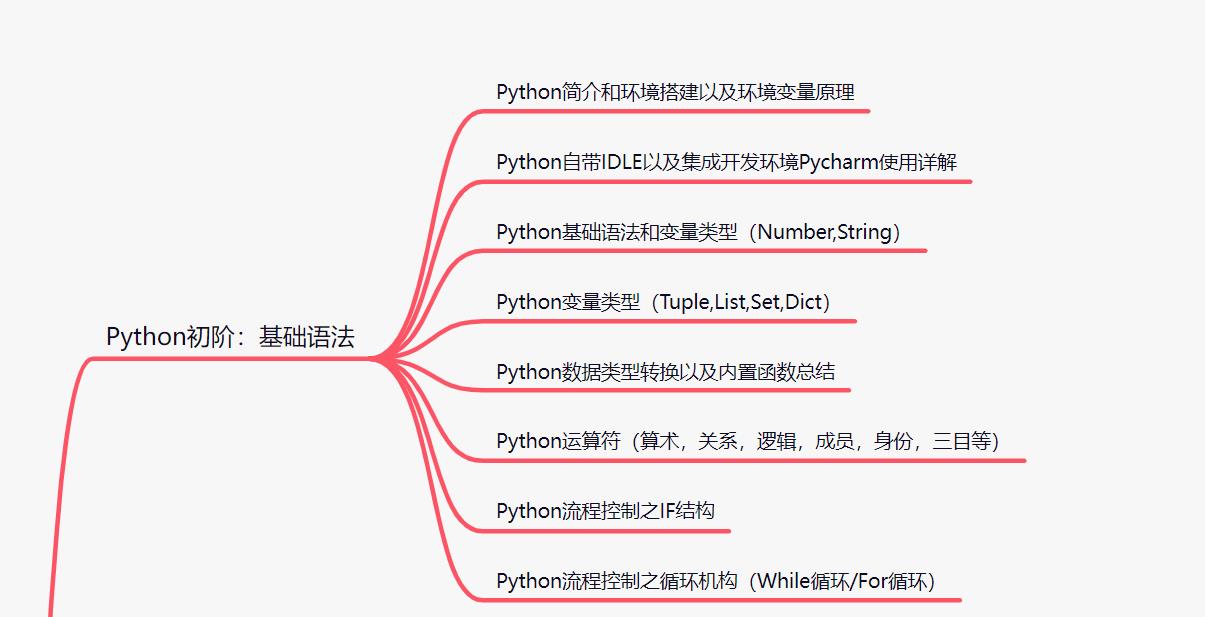
很多小伙伴可能都没有看过凡哥的视频,所以大家可能对凡哥不是很了解这里先和大家来个自我介绍
凡哥我已经有着十二年互联网自动化测试和测试开发工程师,拥有丰富的自动化测试平台及测试开发经验,擅长接口测试、Python自动化全栈,测试开发平台等,参与过亿级用户金融系统测试开发平台架构以及开发,曾主导过多家一线互联网公司自动化测试平台或自动化测试框架的搭建,参与项目涵盖金融、电商、教育等多个行业。好就介绍这么多,接下来就开始正题废话少说让我们开始把
2. 在System Properties窗口中找到Environment Variables并点击此按钮。
3. 编辑System variables中的Path(可双击打开编辑窗口,也可选中Path后点击Edit按钮打开编辑窗口)。
1. 安装浏览器,并根据浏览器版本下载对应的浏览器驱动,将驱动文件放到python根目录。
在代码编辑区中,编写多行代码。例如,输出由宋词《江城子》改编而成的《程序员之歌》,代码如下:
运行程序后,将打开 Python Shell 窗口显示运行结果,
【第五小节:Python集成开发环境Pycharm+Git+Gitee】
匿名函数:用在那些只使用一次的场景中,程序中只需要调用一次某个简单逻辑。
2.2 float (整型 浮点型 布尔类型 纯数字字符串)
【第一小节:python pycharm 安装】
凡哥有话bb:如果想要安装包,学习资料,教学视频,有关于不懂的技术类问题的小伙伴也可以找到我们的蓓蓓小姐姐微信:【mashang-qq】备注【csdn000】【必须备注不然不会通过哦】我们还有大佬在线答疑群
群号:【913569736】(备注“csdn000”)群里的免费资料都可以找蓓蓓小姐姐领取。还有同行大神一起交流技术哦。

一.python安装
小伙子踏入python门,从此python人,加油打工人


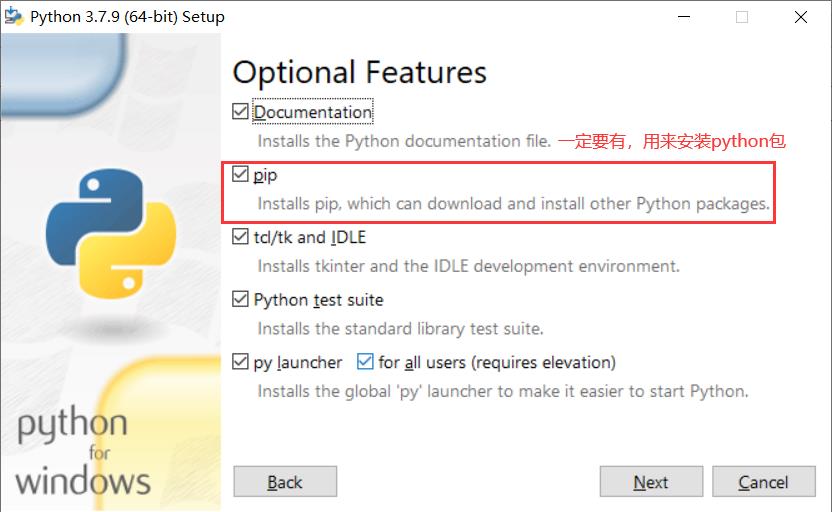

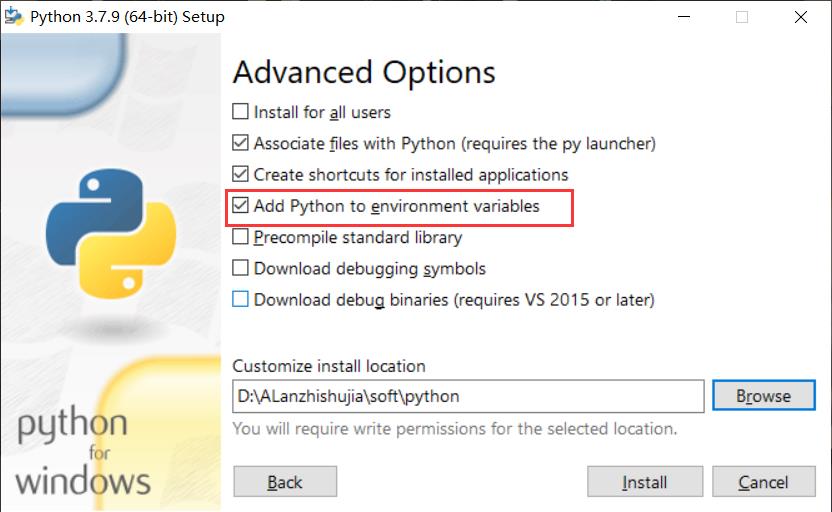
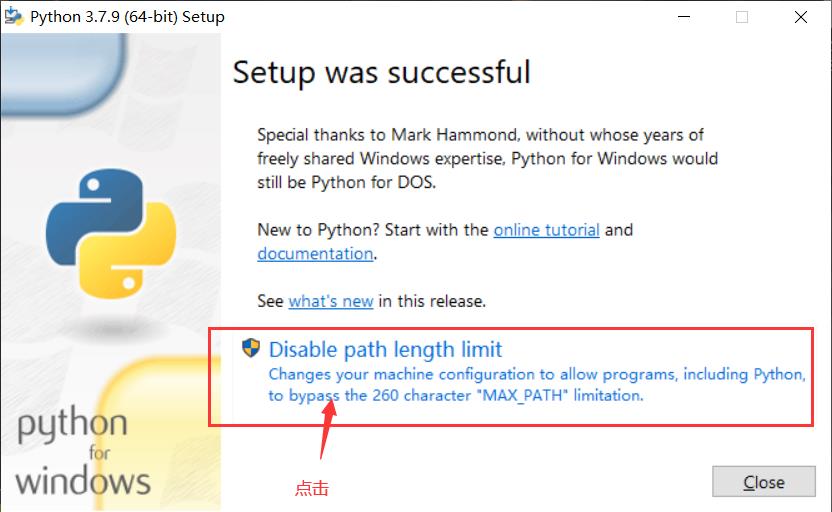
二.配置环境变量
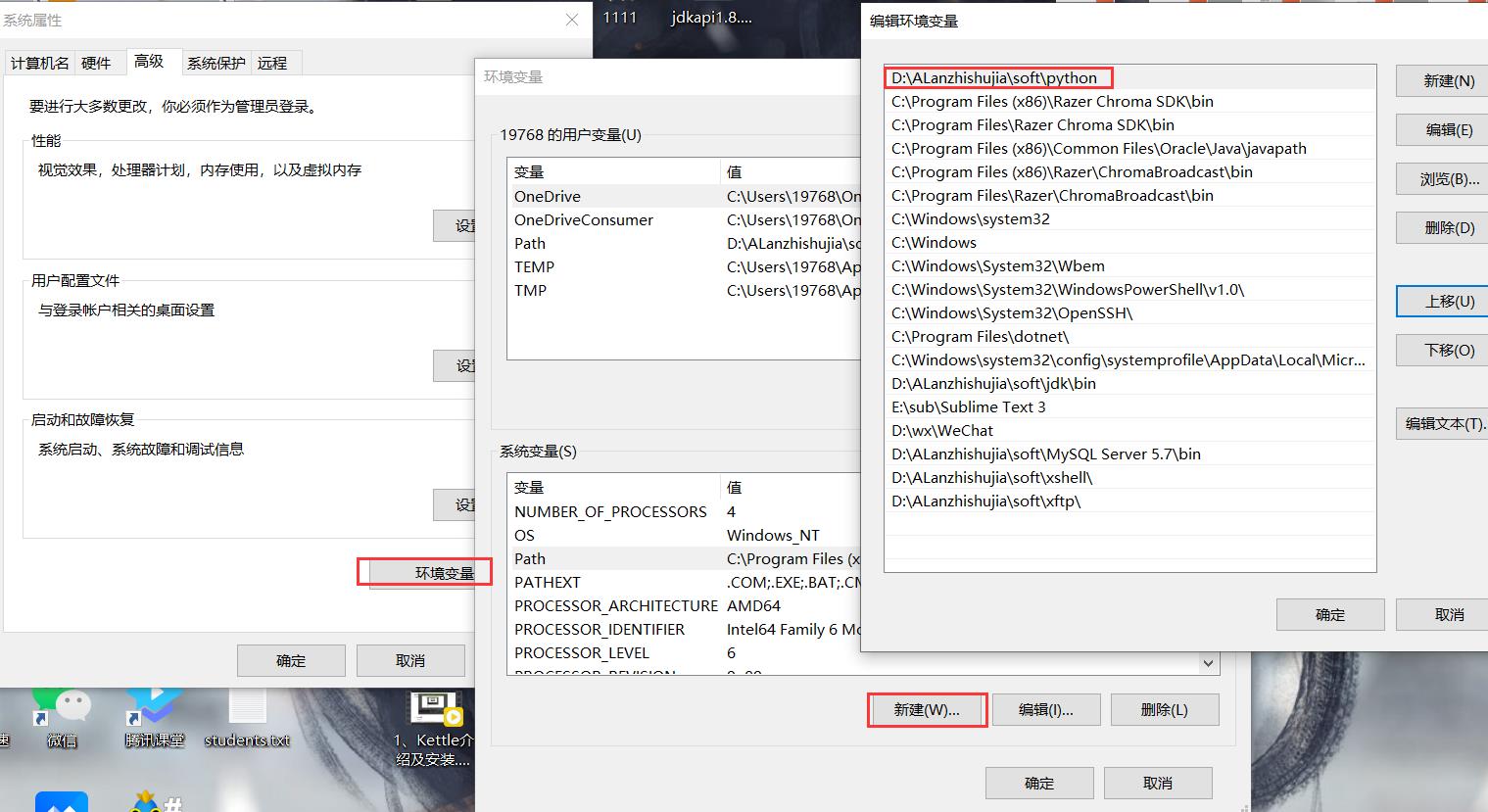
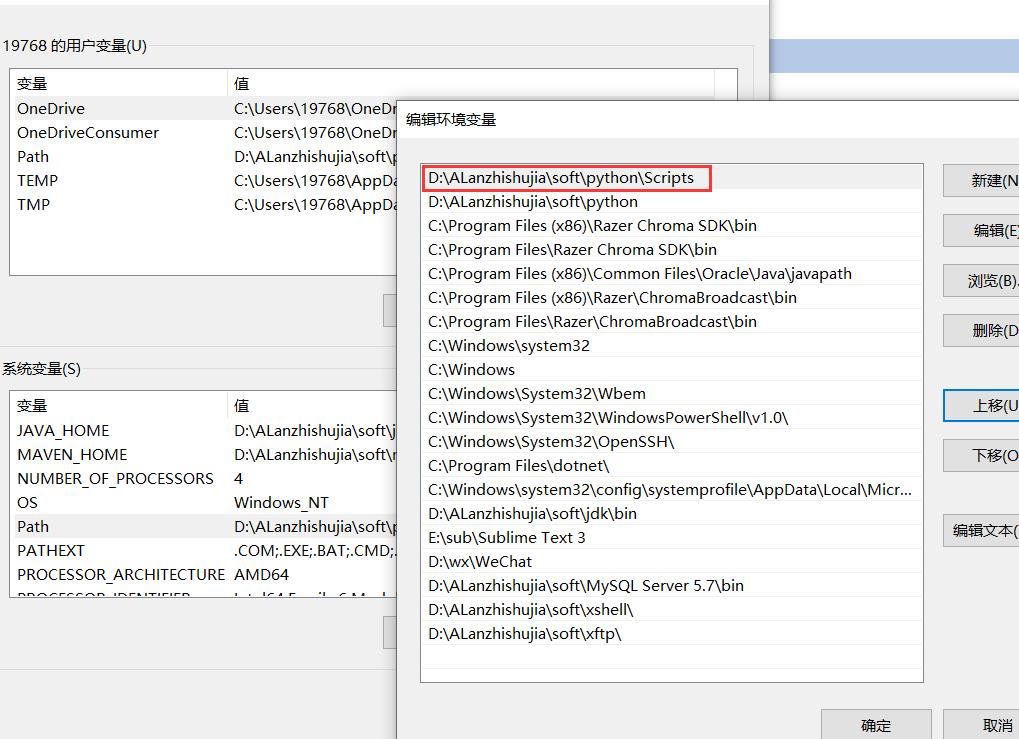
三,验证一下


四,安装pycharm
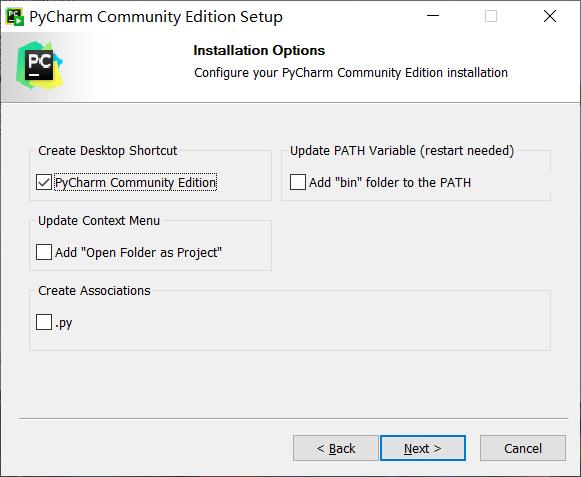
五,更换下载源

试一下安装numpy

六,更新pip
说明pip可以更新

进行更新操作命令
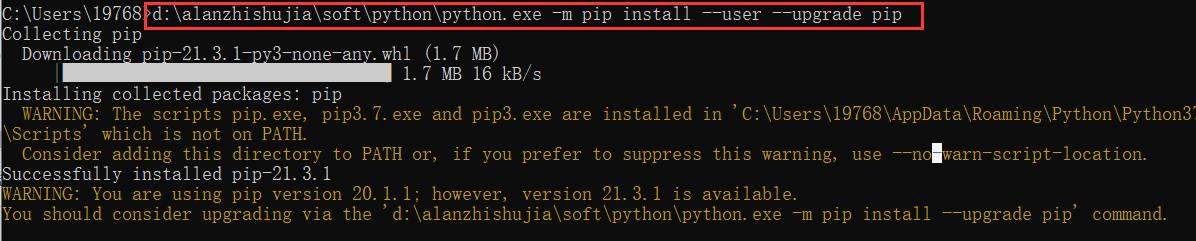
七,PyCharm配置
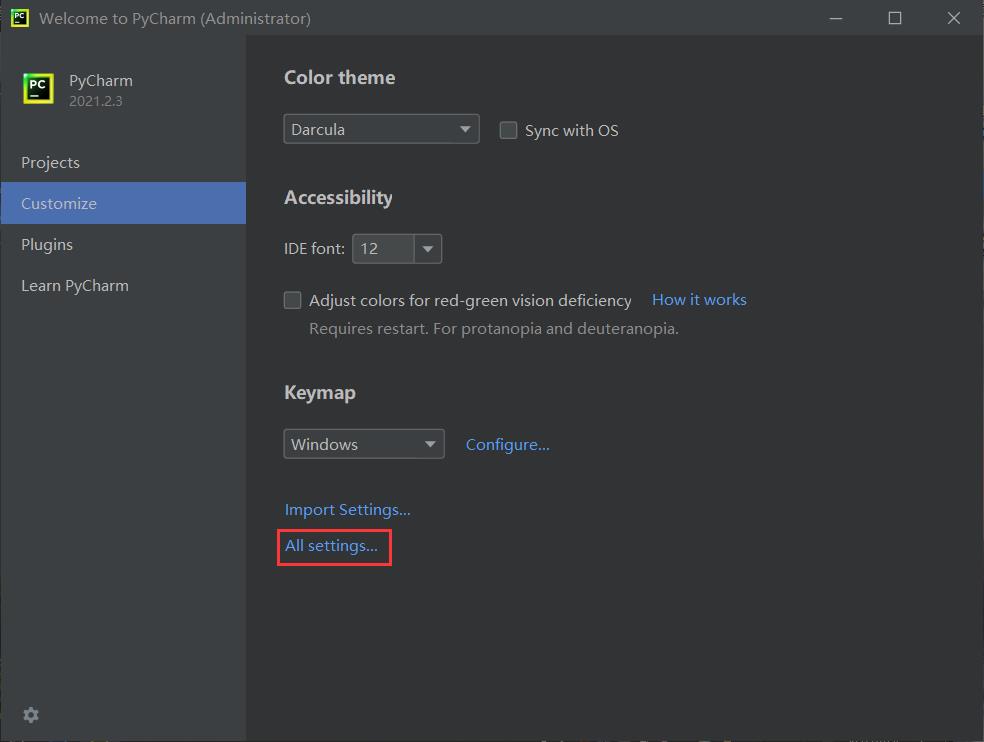

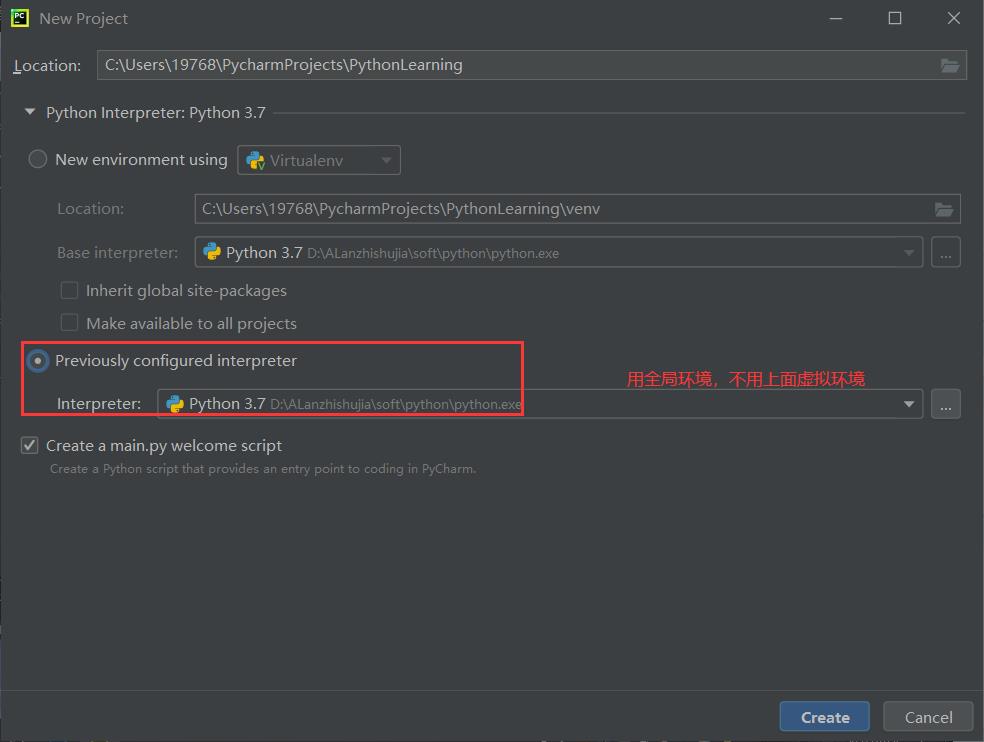

更换一下字体大小


感谢每一个认真阅读我文章的人,看着粉丝一路的上涨和关注,礼尚往来总是要有的,虽然不是什么很值钱的东西,如果你用得到的话可以直接拿走:
① 2000多本Python电子书(主流和经典的书籍应该都有了)
② Python标准库资料(最全中文版)
③ 项目源码(四五十个有趣且经典的练手项目及源码)
④ Python基础入门、爬虫、web开发、大数据分析方面的视频(适合小白学习)
⑤ Python学习路线图(告别不入流的学习)
在我的QQ技术交流群里(技术交流和资源共享,广告进来腿给你打断)
可以自助拿走,群号913569736(备注“csdn000”)群里的免费资料都是笔者十多年测试生涯的精华。还有同行大神一起交流技术哦。
作者有话bb:
这篇文章写的是关于python的安装,下一咱们正式开始说selenium+python的环境搭建以及环境变量的原理,从最基础python环境搭建以及环境变量的原理来学习,慢慢的积累,从0开始,凡哥相信各位一定会有所收获。
人生格言:学习不是记录表象,而是掌握本质
【第二小节:selenium +python环境搭建】
一、selenium简介
Selenium 是用于测试 Web 应用程序用户界面 (UI) 的常用框架。它是一款用于运行端到端功能测试的超强工具。支持的浏览器包括IE(7, 8, 9, 10, 11),Mozilla Firefox,Safari,Google Chrome,Opera,Edge等。
Selenium的发展经历了三个阶段,第一个阶段,也就是selenium1的时代,在运行selenium1.0程序之前,我们得先启动selenium server端(selenium remote control),我们简称RC。RC主要包括三个部分:launcher,http proxy,selenium core。其中selenium core是被selenium server嵌入到浏览器页面中的,selenium core内部是一堆javascript函数构成,通过调用这些函数来实现对浏览器的各种操作。
很显然比较繁琐,这并不是最佳自动化解决方案,于是后来有了webdriver。
selenium2 的时代合并了webdriver,也就是我们通常说的selenium,selenium2是默认支持Firefox浏览器的,这点非常方便。当然也支持其他更多浏览器,Ie和chrome浏览器需要下载驱动包,并添加到环境变量下
selenium3 是2016年十月份左右出来的,并且现在默认安装都是selenium3了,selenium3在selenium2的基础上做了一些调整,最明显的区别就是 selenium2对Firefox的支持最高只支持46及以下版本。selenium3可以支持47以上版本,但是需要下载geckodriver.exe驱动,并添加到环境变量path下。
二、python安装
下载最开始说到了,详情请看文章开头
1. 下载完成后,直接安装即可,安装过程中可选择自己的安装路径(注意安装路径要记得,后续配置环境变量用到)。
三、配置环境变量
中文的环境变量配置路径:搜索到环境变量 -> 双击环境变量中的Path -> 点击新建按钮,把python的安装路径复制上,点击确定按钮即可完成环境变量编辑。
1. 搜索环境变量
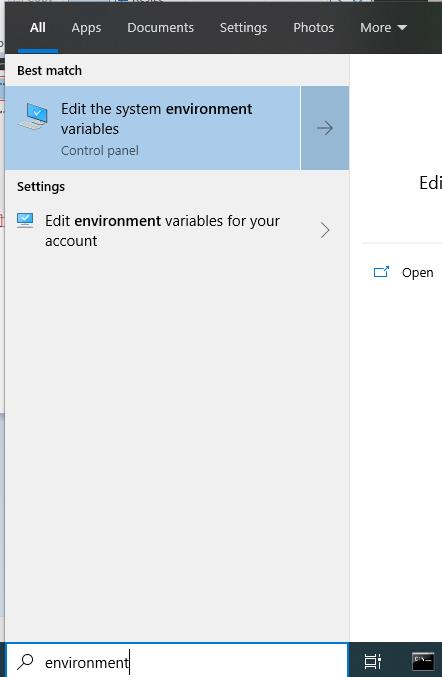
2. 在System Properties窗口中找到Environment Variables并点击此按钮。
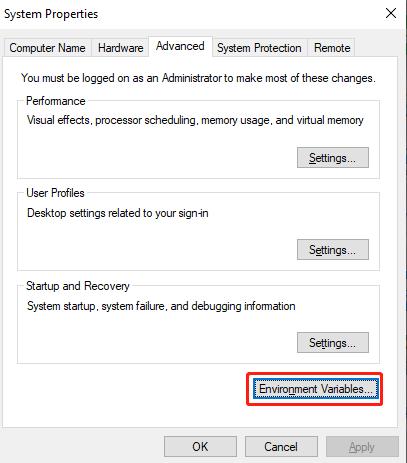
3. 编辑System variables中的Path(可双击打开编辑窗口,也可选中Path后点击Edit按钮打开编辑窗口)。
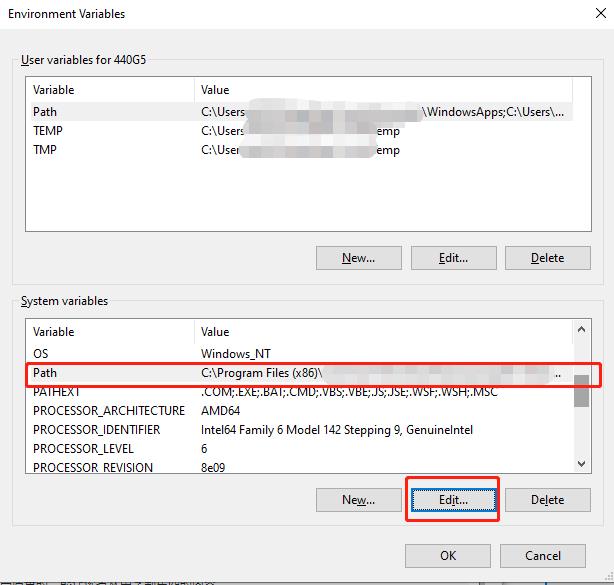
4. 点击Edit environment variable的New按钮添加ptyhon的安装路径(python的安装路径即python.exe所在路径,对应python安装中第3步骤的路径),点击OK保存环境变量配置。
5. 检查环境python环境变量是否配置成功:
A、win + R 或在windows的搜索框搜索cmd,打开DOS窗口。
B、输入python,回车,假如出现python版本等信息即说明python安装成功且环境变量配置成功。
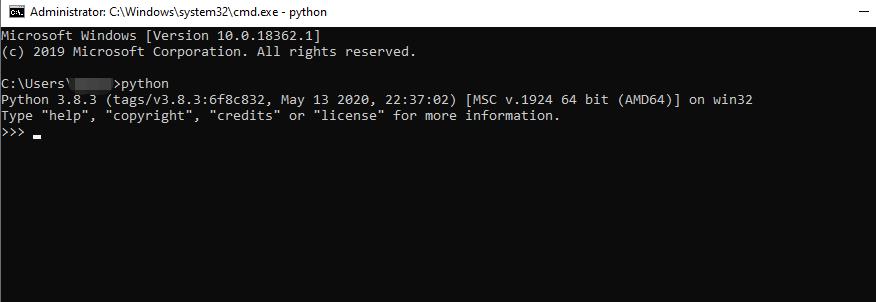
四、安装selenium
1.WIN+R打开DOS窗口输入:pip(如果有内容显示,说明正常)
2.cmd输入指令安装selenium:pip install selenium
注释:如果想安装指定版本的selenium 则可吧输入的命令改为pip install selenium==3.141.0,其中“==”后面是对应的版本号。
3.验证selenium是否正常工作
1)在DOS窗口输入命令:python
2)在进入命令行后输入命令:from selenium import webdirver
假如没有出现报错信息,则证明selenium可正常工作。

五、浏览器
1. 安装浏览器,并根据浏览器版本下载对应的浏览器驱动,将驱动文件放到python根目录。
如下图,有Chrome和Edge的对应浏览器驱动。
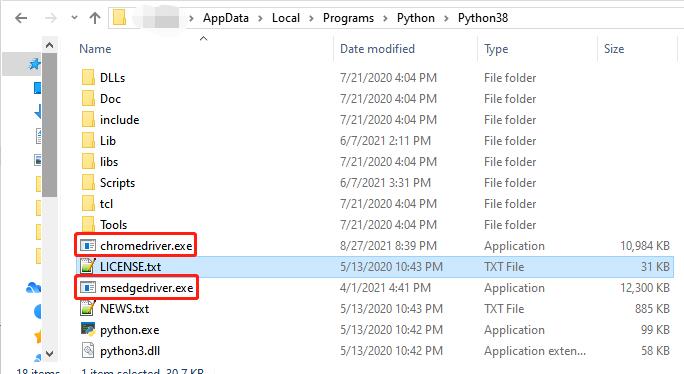
六、最终验证自动化环境是否配置成功
1.创建python文件,运行如下代码,确认是否能成功打开浏览器。
1 # coding: utf-8
2 from selenium import webdriver
3 driver = webdriver.Chrome()
4 driver.get("https://www.baidu.com")
【第三小节:python环境变量】
1.变量是什么?
变量是把程序运行的结果临时存在内存里,一遍后续的代码调用。
2.声明变量
name = '小明'
上述代码声明了一个变脸,变量名为:name,变量name的值为:"小明"
变量的作用:昵称,其代指内存里某个地址中保存的内容
3.变量定义的规则
-
变量名只能是字母、数字或下划线的任意组合
-
变量名的第一个字符不能是数字
-
变量名不能为以下关键字:['and', 'as', 'assert', 'break', 'class', 'continue', 'def', 'del', 'elif', 'else', 'except', 'exec', 'finally', 'for', 'from', 'global', 'if', 'import', 'in', 'is', 'lambda', 'not', 'or', 'pass', 'print', 'raise', 'return', 'try', 'while', 'with', 'yield']
-
变量名要具有描述性
-
变量名不能使用中文,不能过长
4.常量
-
生活中一直不变的:身份证号码,历史发生的时间
-
常量一直不变的量,Python中没有真正的常量,为了应和其他语言,全部大写的变量称之为常量。
-
将变量全部大写,放在文件最上边
-
设置一些不变的量如:身份证号,性别和名字
5.注释
-
便于理解对方的代码和自己的代码
-
单行注释#,多行注释 '''被注释的内容'''
-
难以理解的代码后面加注释(函数,类,文件都需要注释来解释说明)
6.Python的基础数据类型
-
int(整型):1,2,3,123,123123
在32位机器上,整数的位数为32位,取值范围为-231~231-1,即-2147483648~2147483647
在64位系统上,整数的位数为64位,取值范围为-263~263-1,即-9223372036854775808~9223372036854775807
-
str(字符串):在Python中,加了引号的字符都被认为是字符串。
#单双引号配合使用 countent = "i'm zfs ,18 years old" #三引号使用,换行的字符串 msg = ''' 今天天气真好, 我想写首小诗。 ''' print(msg) #字符串拼接 s1 = 'zfs' s2 = 'shuai' s3 = s1 + s2 print(s3) #str * int s1 = '帅' print(s1 * 8
-
bool(布尔值):True或False,用于逻辑判断
print(2<1) print(2>1)
7.判断变量是什么数据类型
s1 = '100' s2 = 100 print(s1,type(s1)) print(s2,type(s2))
【第四小节:python IDLE使用方法详解】
1.简介
在安装 Python(Windows安装Python(图解) 后,会自动安装一个 IDLE,它是一个 Python Shell (可以在打开的 IDLE 窗口的标题栏上看到),程序开发人员可以利用 Python Shell 与 Python 交互。
本节将以 Windows7 系统中的 IDLE 为例,详细介绍如何使用 IDLE 开发 Python 程序。
单击系统的开始菜单,然后依次选择“所有程序 -> Python 3.6 -> IDLE (Python 3.6 64-bit)”菜单项,即可打开 IDLE 窗口,如图 1 所示。

图 1 IDLE主窗口
前面我们己经应用 IDLE 输出了简单的语句,但在实际开发中,通常不能只包含一行代码,当需要编写多行代码时,可以单独创建一个文件保存这些代码,在全部编写完成后一起执行。具体方法如下:
-
- 在 IDLE 主窗口的菜单栏上,选择“File -> New File”菜单项,将打开一个新窗口,在该窗口中,可以直接编写 Python 代码。
在输入一行代码后再按下 <Enter> 键,将自动换到下一行,等待继续输入,如图 2 所示。
图 2 新创建的 Python 文件窗口 -
在代码编辑区中,编写多行代码。例如,输出由宋词《江城子》改编而成的《程序员之歌》,代码如下:
- print(” “*5+“程序员之歌”)
- print(” “*15+“——《江城子》改编\\n”)
- print(“十年生死两茫茫,写程序,到天亮,”)
- print(“千行代码,Bug何处藏。”)
- print(“纵使上线又怎样,朝令改,夕断肠。”)
- print(“领导每天新想法,天天改,日日忙。”)
- print(“相顾无言,惟有泪千行”)
- print(“每晚灯火阑珊处,程序员,加班狂。”)
编写代码后的 Python 文件窗口如图 3 所示。
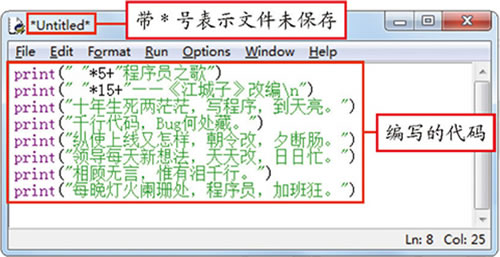
图 3 编写代码后的 Python 文件窗口 -
按下快捷键
- <Ctrl+S> 保存文件,这里将文件名称设置为 demo.py。其中,.py 是 Python 文件的扩展名。在菜单栏中选择“Run -> Run Module”菜单项(也可以直接按下快捷键 <F5>),运行程序,如图 4 所示。

图 4 运行程序 -
运行程序后,将打开 Python Shell 窗口显示运行结果,
- 如图 5 所示。

图 5 运行结果
- 在 IDLE 主窗口的菜单栏上,选择“File -> New File”菜单项,将打开一个新窗口,在该窗口中,可以直接编写 Python 代码。
【第五小节:Python集成开发环境Pycharm+Git+Gitee】
一、环境介绍
PyCharm是一种Python IDE,带有一整套可以帮助用户在使用Python语言开发时提高其效率的工具,比如调试、语法高亮、Project管理、代码跳转、智能提示、自动完成、单元测试、版本控制。此外,该IDE提供了一些高级功能,以用于支持Django框架下的专业Web开发。
Git(读音为/gɪt/。)是一个开源的分布式版本控制系统,可以有效、高速地处理从很小到非常大的项目版本管理。 Git 是 Linus Torvalds 为了帮助管理 Linux 内核开发而开发的一个开放源码的版本控制软件。
码云(gitee.com)是 OSCHINA.NET 推出的代码托管平台,支持 Git 和 SVN,提供免费的私有仓库托管。目前已有超过 350 万的开发者选择码云。(国产)
二、环境搭建
1)注册码云账户,创建代码远端仓库
- 码云地址: https://gitee.com/ 建议使用邮箱注册,笔者没有使用所以又进行了邮箱绑定
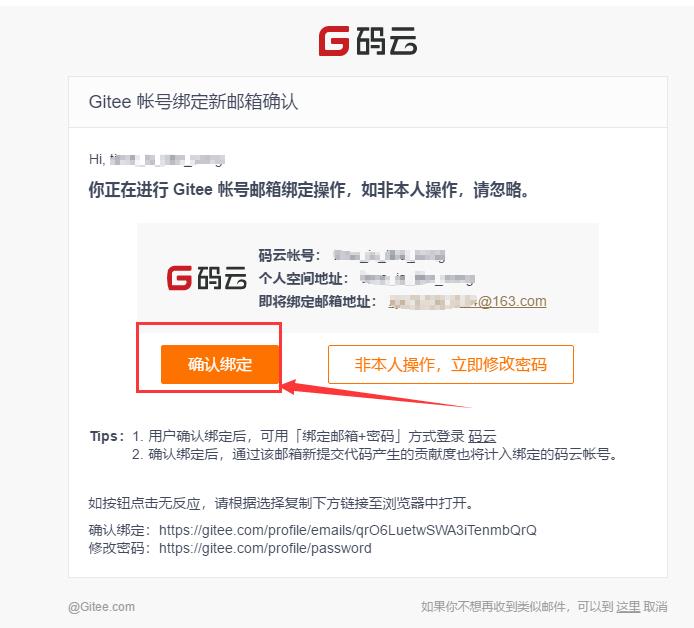
- 创建远端代码仓库

- 红框地址就是远端库地址,提交或者更新代码都是这个地址

2)安装Git,可以自己去官网下载 https://git-scm.com/ 或者百度云盘提取,直接下一步安装至结束,鼠标右击桌面出现Git GUI Here和Git Bash Here则说明安装成功!
链接:https://pan.baidu.com/s/1AMJgPTCANWrysQCqWCFU8w
提取码:8o54
注意:在Git Bash Here 设置一下Git 用户名和邮箱,提交代码会用到
$ git config --global user.name “wirelessqa”
$ git config --global user.email wirelessqa.me@gmail.com
3)Pycharm 配置Git
- 安装Pycharm见笔者另一篇博客:https://www.cnblogs.com/xjx767361314/p/10195661.html
- 设置git管理代码
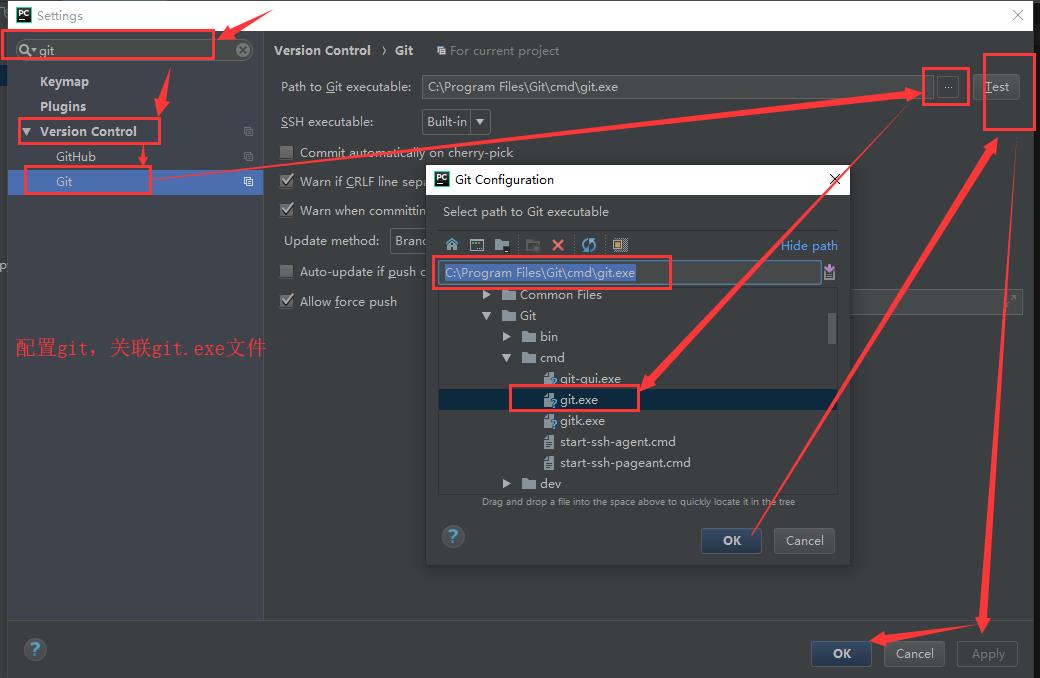
- 将开发的代码托管到本地仓库Git
- 初始化仓库:git init

- 添加代码到本地仓库:git add .
- 查看本地仓库代码状态:git status

4)代码托管到远端仓库码云
- 配置远端仓库地址
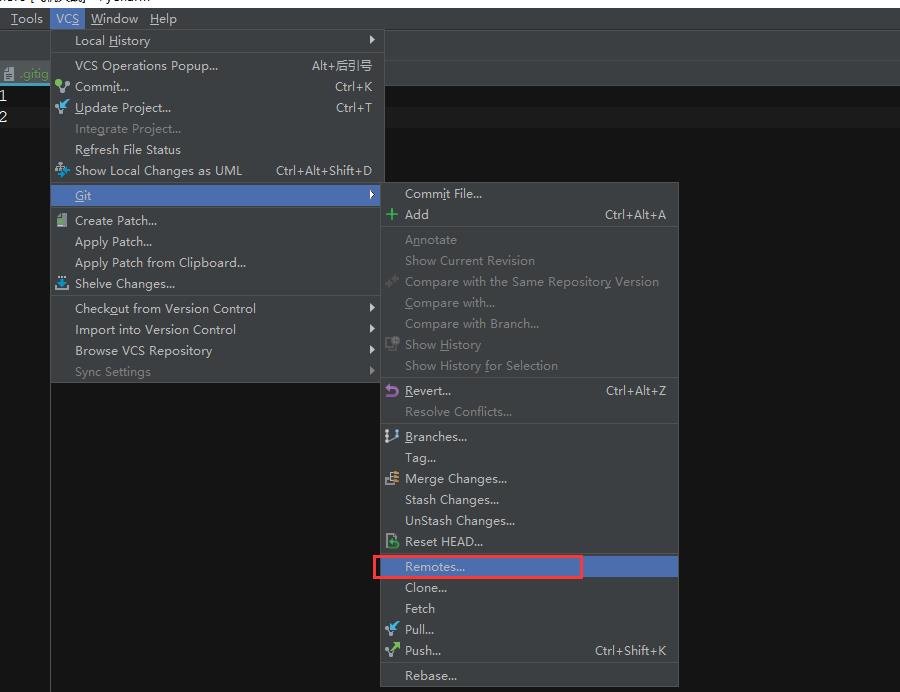
- 将码云仓库地址粘贴到这里,需要进行码云账户验证,注册的账户信息
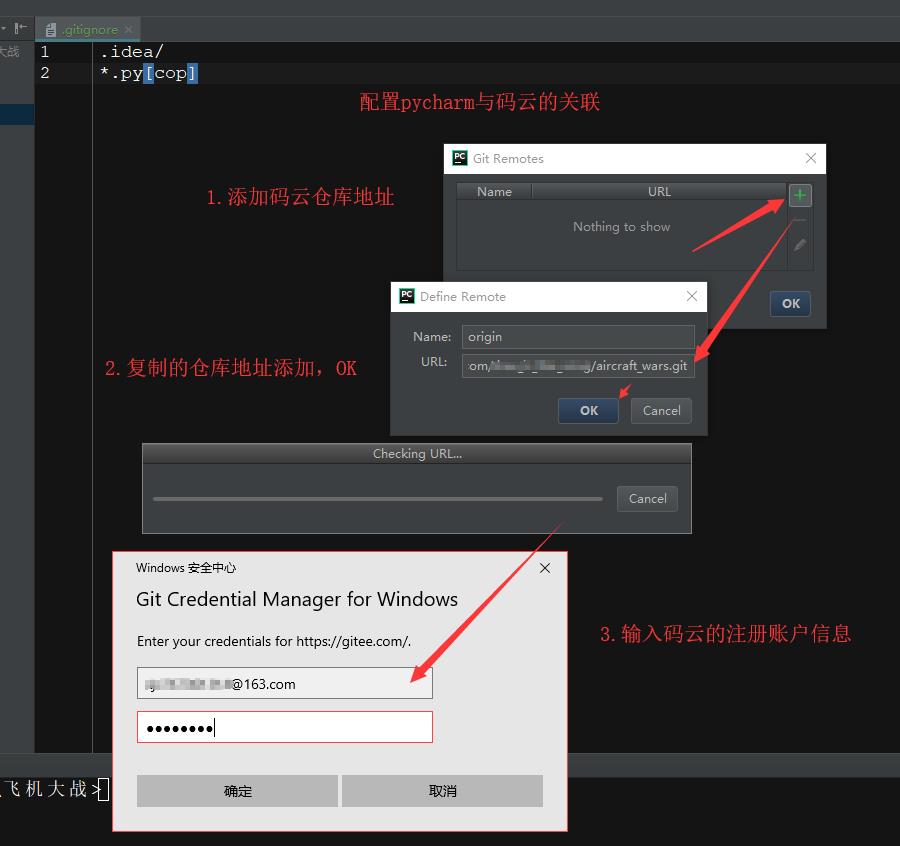
- 点击提交图标或快捷键ctrl+k提交代码到远端码云,可以commit
以上是关于十年测试经验的阿里p10讲解python初阶:基础语法 python全栈自动化测试系类4-1的主要内容,如果未能解决你的问题,请参考以下文章
